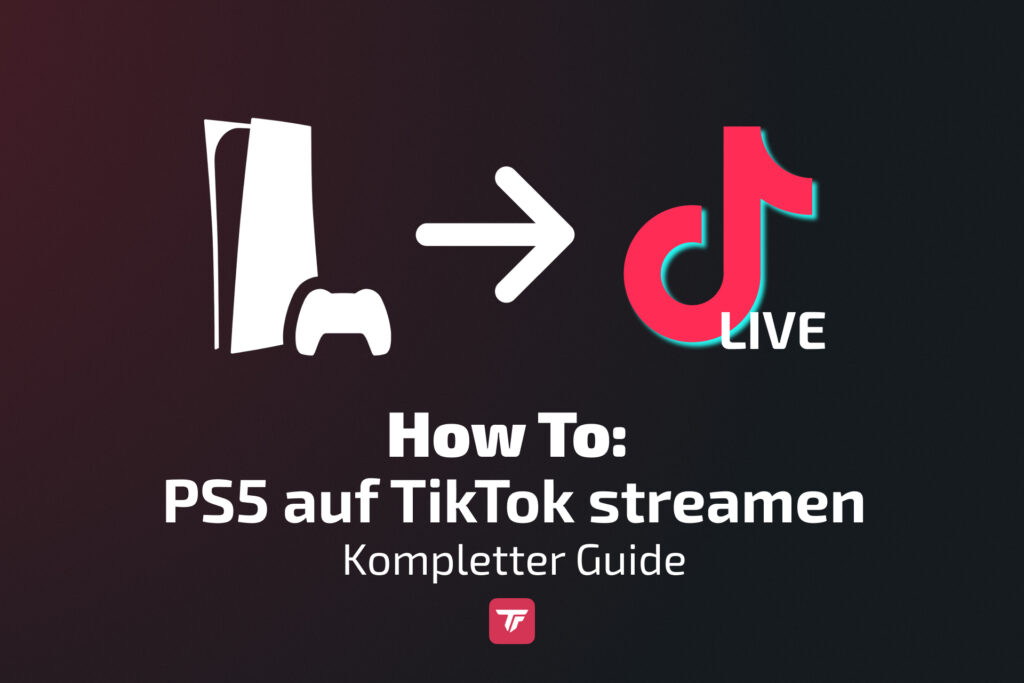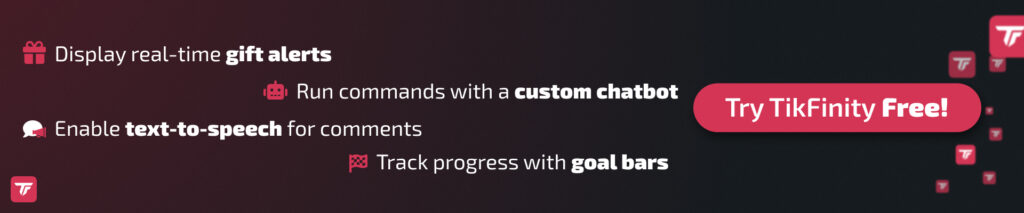Wenn du dir jemals gedacht hast, „Kann ich meine PS5 direkt auf TikTok streamen?“ die Antwort ist: nicht nativ. Im Gegensatz zu Twitch oder YouTube hat TikTok keine integrierte Konsolenunterstützung. Aber keine Sorge – mit dem richtigen Setup kannst du dein Gameplay reibungslos streamen, mehr Zuschauer anziehen und sogar zu einem anerkannten Creator werden.
Dieser Guide führt dich durch alle bewährten Methoden, von kostenlosen Schnellstart-Optionen bis hin zu professionellen Setups. Lass uns eintauchen.
Kannst du PS5-Spiele direkt auf TikTok streamen? Kurze Antwort
Nicht direkt. Die PlayStation 5 hat keine TikTok-Integration, daher benötigst du eine Problemumgehung. Hier sind die zwei Hauptoptionen:
- PC + Capture Card + OBS/TikTok LIVE Studio → beste Qualität, professionelles Setup.
- Mobile Gaming Mirror über Remote Play → schnell und kostenlos.
Voraussetzungen, um live zu gehen:
- Mindestens 1.000 Follower
- Muss 18+ Jahre alt sein
- Saubere Account-Historie (keine Verstöße gegen die Richtlinien)
Vollständige Setup-Optionen für das Streamen von PS5 auf TikTok
Jede Methode hat ihre Vor- und Nachteile. Lass uns sie vergleichen, damit du wählen kannst, was für dein Budget, deine Ziele und deine verfügbare Ausrüstung am besten geeignet ist.
Methode 1: PC + Capture Card (Beste Qualität)
Wenn es dir mit dem Streaming ernst ist und du die höchste Video-/Audioqualität möchtest, ist dies der richtige Weg.
So funktioniert es:
PS5 sendet Video/Audio → Capture Card → PC → OBS Studio oder TikTok LIVE Studio → TikTok LIVE.
Wenn du wissen möchtest, wie du TikTok LIVE Studio oder OBS Studio mit TikTok verbindest, lies hier mehr.
Kurze Schritt-für-Schritt-Anleitung für deine PS5-TikTok-Streams:
- Verbinde dein PS5-HDMI-Kabel mit dem Capture-Card-Eingang.
- Verbinde den Capture-Card-Ausgang mit deinem Monitor/Fernseher (damit du weiterhin spielen kannst).
- Schließe die Capture Card über USB an deinen PC an.
- Öffne OBS Studio (kostenlos) oder TikTok LIVE Studio (kostenlos).
- Stream-Einstellungen optimieren:
- In OBS kannst du Plugins wie Aitum oder SE.live für vertikale Streams verwenden
- Bitrate einstellen: 3.000–5.000 kbps
- Auflösung: 1080p → zugeschnitten auf 720×1280 (vertikal)
- FPS: 30–60, abhängig von der Internetgeschwindigkeit
- Encoder einstellen – Grafikkarte (Hardware-Encoder)
- Füge eine Game Capture Source (PS5) hinzu.
- Füge eine Webcam Source für deine Facecam hinzu.
- Füge Overlays, Alerts und Chat-Widgets hinzu (TikFinity macht das einfach).
- Audio konfigurieren: Desktop-Audio für Spielsound + Mikrofoneingang für Kommentare einstellen.
- Geh live!
Detaillierte OBS-Setup-Anleitung:
Sobald deine Capture Card angeschlossen und OBS Studio geöffnet ist, erfährst du hier, wie du ein ausgefeiltes Stream-Layout erstellst:
- Verbinde OBS mit TikTok
- Für vertikale Layouts lade Plugins wie Aitum oder SE.live herunter
- Erstelle eine Scene Collection → Nenne sie so etwas wie „TikTok PS5 Stream“.
- Optimiere deine Stream-Einstellungen:
- Stelle die Bitrate auf 3.000–5.000 kbps ein (abhängig von deiner Internetverbindung)
- Auflösung: 1080p → zugeschnitten auf 720×1280 (vertikal)
- FPS: 30–60, abhängig von der Internetgeschwindigkeit
- Stelle deinen Encoder ein – idealerweise verwende deine Grafikkarte (Hardware-Encoder)
- Quellen hinzufügen:
- Game Capture Source: Wähle deine Capture Card als Gerät aus.
- Video Capture Device: Füge deine Webcam für ein Facecam-Feld hinzu.
- Image/Media Sources: Lade Overlays, Rahmen oder Logos hoch, um deinen Stream zu branden.
- Browser Source: Verbinde TikFinity Alerts (Follower, Geschenke, Chat).
Layout für TikToks vertikales Format (9:16) anordnen:
Für vertikale TikTok Streams benötigst du ein OBS-Plugin wie Aitum oder SE.Live. Wenn du dir unsicher bist, wie du vertikale Streams in OBS einrichtest, kannst du hier mehr dazu lesen.Passe die Größe deines Gameplay-Fensters an, sodass es den vertikalen Bildschirm ausfüllt.
Platziere deine Webcam entweder oben oder unten und vermeide wichtige HUD-Bereiche des Spiels.
Füge ein Chat-Overlay hinzu, damit mobile Zuschauer folgen können.
Übergänge einrichten:
Verwende „Fade“ oder „Cut“ zwischen Szenen (z. B. beim Wechsel von Gameplay zu „Bin gleich zurück“).
Optional: Füge Stinger-Übergänge für einen professionellen Touch hinzu.
Audio-Sync:
Klicke in deinem OBS Audio Mixer-Dock auf die drei Punkte, wähle „Erweiterte Audioeigenschaften“ und passe den „Sync Offset“ für dein Mikrofon an dein Gameplay an.
Verwende den Audio Mixer von OBS, um die Spiellautstärke im Verhältnis zum Mikrofon auszugleichen, damit deine Stimme immer klar ist
Pro-Tipp: Nimm eine kurze Testsitzung in OBS auf, bevor du live gehst. So kannst du überprüfen, ob deine Webcam, dein Gameplay und deine Alerts perfekt ausgerichtet sind, ohne dass es mitten im Stream zu überraschenden technischen Problemen kommt.
Empfohlene Ausrüstung:
- Budget: AVerMedia mini
- Premium: Elgato HD60 X (beste Latenz und Stabilität)
Vor- und Nachteile:
Vorteile | Nachteile |
Professionelles Aussehen & Gefühl | Kostet mehr (Capture Card + PC) |
Füge Overlays, Alerts & Facecam hinzu | Leichte Lernkurve |
Kompatibel mit TikFinity Tools | Benötigt stabiles Internet |
Methode 2: Mobile Gaming Mirror (schnell & kostenlos)
Wenn du einfach nur das Streaming ausprobieren möchtest, ohne Geld auszugeben, ist dies der schnellste Weg.
So funktioniert es: Verwende die PS Remote Play App, um deine Konsole auf dein Handy zu spiegeln → TikTok streamt sie über den Mobile Gaming Modus.
Schritte:
- Auf deiner PS5: Einstellungen > System > Remote Play > Remote Play aktivieren.
- Lade die PS Remote Play App auf dein Handy herunter.
- Verbinde deine PS5 und verbinde deinen DualSense-Controller über Bluetooth.
- Starte Remote Play, und TikTok wird dein Gameplay übertragen.
- Öffne TikTok → tippe auf + → LIVE → wähle Mobile Gaming.
- Füge einen einprägsamen Titel hinzu (z. B. „Grinding in Elden Ring auf PS5!“).
- Klicke auf Go LIVE. Erlaube die Bildschirmübertragung auf TikTok
- Wechsle zurück zu PS Remote Play
- Viel Spaß mit deinem Stream!
Nachteile:
- Geringere Auflösung (abhängig von der Wi-Fi-Stabilität).
- Potenzielle Eingabeverzögerung.
- Kann keine Overlays oder Alerts hinzufügen.
Dennoch ist diese Methode perfekt, um die Lage zu testen.
Behebung häufiger Probleme beim PS5-zu-TikTok-Streaming
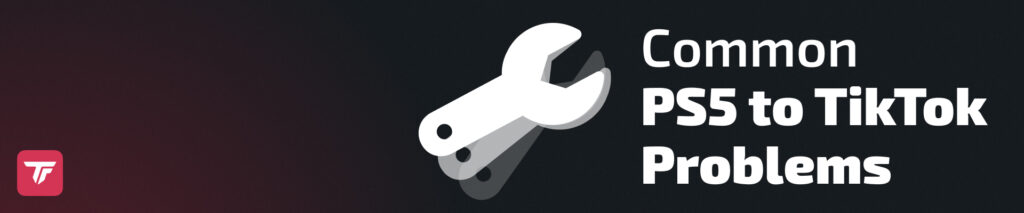
Selbst erfahrene Streamer stoßen auf Hindernisse. So löst du sie:
TikTok LIVE Studio nicht auf Mac verfügbar
- Verwende Bootcamp oder Parallels, um Windows auszuführen.
- Erwäge Cloud-PCs wie Shadow PC.
- Verwende OBS Studio mit SE.Live anstelle von TikTok LIVE Studio
- Oder bleibe beim Mobile Gaming Mirror, bis du ein Upgrade durchführst.
Kleine Bildschirmanzeige auf TikTok
- Passiert, weil TikTok das vertikale 9:16-Format verwendet.
- Fix 1: Schneide das Gameplay in OBS zu und fülle den Bildschirm aus oder verwende vertikale Plugins
- Fix 2: Füge kreative Overlays hinzu, um schwarze Balken zu füllen.
- Fix 3: Verwende vertikale Plugins wie Aitum.
Kein Spielaudio auf TikTok LIVE
- Stelle sicher, dass HDMI-Audio auf der PS5 aktiviert ist.
- In OBS: Überprüfe, ob das Capture-Card-Audio im Mixer nicht stummgeschaltet ist.
- Füge eine Audio Output Capture Quelle hinzu, falls sie fehlt.
Verzögerter oder qualitativ minderwertiger Stream
- Die Upload-Geschwindigkeit sollte mindestens 10 Mbit/s betragen.
- Niedrigere Bitrate, wenn das Internet instabil ist.
- Verwende für mehr Konsistenz kabelgebundenes Ethernet anstelle von Wi-Fi.
Tipps, um mehr Zuschauer für PS5-TikTok-Streams zu gewinnen
TikTok-Gaming ist wettbewerbsfähig. So hebst du dich ab:
- Wärme deine Community auf: Poste eine Stunde vor dem Livestream einen 30–60 Sekunden langen Highlight-Clip.
- Verwende TikTok SEO: Titel wie „PS5 GTA Online Live“ ranken besser.
- Engagiere dich ständig: Bitte Zuschauer, Waffen, Strategien oder In-Game-Pfade auszuwählen.
- Nutze die TikFinity Tools:
- Alerts, wenn jemand folgt 🎉
- TTS für Chat-Kommentare
- Minispiele im Chat (Umfragen, Trivia)
- Alerts, wenn jemand folgt 🎉
- Arbeite mit anderen TikTok-Gamern zusammen: Co-Streams bringen die doppelte Community.
Halte dich an einen Zeitplan: Konsistenz baut loyale Zuschauer auf.
Empfohlene Ausrüstung & Software für PS5-TikTok-Streaming
Ausrüstung/Software | Zweck | Budget-Option | Premium-Option |
Capture Card | Sende PS5-Feed an den PC | ||
Webcam | Facecam | ||
Mikrofon | Klarer Ton | ||
Beleuchtung | Gesichtsbeleuchtung | ||
Software | Streaming |
FAQs – PS5 auf TikTok streamen
Kann ich PS5 ohne PC auf TikTok streamen?
Ja, mit PS Remote Play + Mobile Gaming.
Was ist der billigste Weg, PS5 auf TikTok zu streamen?
Remote Play-Methode: keine zusätzliche Ausrüstung erforderlich.
Gibt es einen Delay zwischen Gameplay und TikTok LIVE?
Ja, besonders mit Remote Play. Capture Cards reduzieren sie erheblich.
Kann ich PS5 und andere Plattformen gleichzeitig streamen?
Ja, füge einfach jede Plattform oder jedes Spiel als separate Quelle in deinem Broadcasting Tool hinzu.
Wie bekomme ich einen TikTok-Stream-Key?
Du kannst einen über eine offizielle TikTok Live Agency erhalten. Wenn du die Anforderungen von TikTok erfüllst, kannst du auch direkt mit TikTok LIVE Studio oder Plugins wie SE.Live streamen. Kein Stream-Key erforderlich.
Wie viele Follower brauche ich, um 2025 auf TikTok live zu gehen?
Mindestens 1.000 Follower, plus 18+ sein.
Kann ich ohne Capture Card streamen?
Ja, aber die Qualität wird darunter leiden. Verwende Remote Play oder Mobile Gaming.
Warum kann ich nicht direkt von meiner PS5 streamen?
TikTok unterstützt kein direktes Konsolen-Streaming. Du brauchst eine Problemumgehung.
Wie verdienen TikTok-Gamer Geld?
- Virtuelle Geschenke → in Diamanten umgewandelt → ausgezahlt.
- Sponsorings und Affiliate-Deals.
- Beitritt zum Creator-Programm von TikTok.
Fazit & nächste Schritte
Das Streamen von PS5-Gameplay auf TikTok ist vielleicht nicht Plug-and-Play, aber mit dem richtigen Setup zu 100 % möglich.
- Für die beste Qualität: PC + Capture Card + OBS oder TikTok LIVE Studio.
- Für den Schnellstart: Mobile Gaming Mirror.
TikTok-Gaming wächst schnell, und Early Adopter gewinnen riesige Follower-Zahlen. Mit TikFinitys interaktiven Tools kannst du deine Zuschauer wie nie zuvor begeistern.
👉 Richte noch heute deinen PS5-Stream mit TikFinity ein. Probiere es kostenlos aus!